粘滞键取消了但不管用键盘也不管 粘滞键不起作用怎么办
更新时间:2023-05-06 16:45:37作者:xiaoliu
粘滞键取消了但不管用键盘也不管,粘滞键是一种特殊的键盘功能,它可以让人们在打字时避免重复输入某些字符。但有时候我们可能会遇到粘滞键不起作用的情况,这时该怎么办呢?下面就让我们看看一些可能的解决方法。
粘滞键不起作用怎么办
具体方法:
1.点击【打开控制面板】。

2.点击【轻松访问】。

3.点击【更改键盘工作方式】。
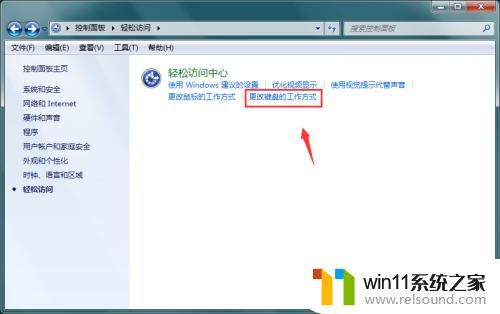
4.取消启用粘滞键,然后点击【设置粘滞键】。

5.把如下图红框中的选项都取消掉即可完全关闭粘滞键功能。

如果你的电脑的粘滞键不起作用,不要惊慌,有很多可能的解决方法。试试看这些简单但有效的方法,很可能会解决你的问题。如果还是不行,那就不妨去寻求专业的帮助。相信总有一种方法能够帮助你重新恢复键盘的正常使用。
粘滞键取消了但不管用键盘也不管 粘滞键不起作用怎么办相关教程
- win加tab不能用了怎么回事 电脑按alt+tab没反应如何解决
- windows管理器总是弹出停止工作怎么办 windows资源管理器已停止工作如何解决
- 电脑esc是什么键
- windows资源管理器崩溃怎么办 资源管理器一直崩溃如何解决
- 任务栏卡了,不能点了
- windows如何快速回到桌面 电脑如何一键回到桌面
- 文件夹双击打不开怎么办
- 微信截屏快捷键是啥
- 鼠标动不了了如何解决
- 电脑显示英文开不了机怎么解决
- 怎么把一段文字变成声音
- 电脑备忘录软件怎么下载到桌面
- error no boot disk has been detected
- 怎样把手机投屏到电脑上
- 电脑上谷歌浏览器无法访问此网站
- macbook休眠后黑屏无法唤醒
电脑教程推荐